A Bemutató mód engedélyezése a Windows 10 rendszerben
A Prezentációs mód célja, hogy segítse a hordozható eszközök (például laptopok) felhasználóit. Ha engedélyezve van, speciális változtatásokat alkalmaz az operációs rendszer konfigurációjában, így a számítógép ébren marad, a képernyővédő pedig letiltható, az asztal háttere eltávolítható vagy egy adott képre módosítható, és a hangerő előre definiált érték.
Hirdetés
Ha engedélyezi a prezentációs módot, az eszköz ébren marad, és a rendszerértesítések ki vannak kapcsolva. Lehetőség van a képernyővédő kikapcsolására, a hangszóró hangerejének beállítására és az asztali háttérkép megváltoztatására. A beállításokat a rendszer automatikusan menti és alkalmazza minden alkalommal, amikor elindít egy prezentációt, hacsak nem módosítja azokat manuálisan.
A prezentációs mód alapértelmezés szerint csak laptopokon érhető el. Ez része a Mobility Center alkalmazás, amely asztali számítógépeken nem érhető el.
Tipp: a rendszerleíró adatbázis módosításával feloldhatja a Mobility Center alkalmazás blokkolását az asztalon. Lásd a cikket
A mobilitási központ engedélyezése az asztalon a Windows 10 rendszerben
A prezentációs mód nem a Windows 10 új funkciója. Először a Windows Vista rendszerben vezették be. A következőképpen engedélyezheti.
A Bemutató mód engedélyezése a Windows 10 rendszerben, csináld a következőt.
- Kattintson jobb gombbal a Start gombra. A tálca helyi menüje helyett a Windows 10 a Win + X menüt jeleníti meg. Vagy nyomja meg a Win + X gyorsbillentyűket a billentyűzeten.
- Kattintson a Mobilitási Központ tétel.

- Alatt Prezentáció beállításai kattintson a Bekapcsol gombot az engedélyezéséhez.

- A Prezentációs mód most engedélyezve van.
A beállításokat a tálcaikon segítségével testreszabhatja. A következőképpen néz ki:
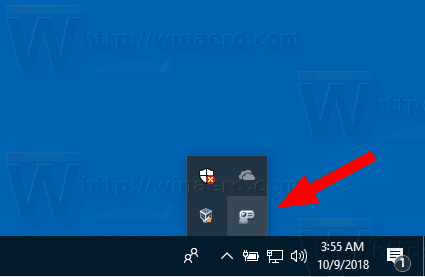
Kattintson duplán az ikonra a következő párbeszédpanel megnyitásához:

Itt be- vagy kikapcsolhatja a prezentációs módot, és módosíthatja annak egyes beállításait.
Parancssori opciók
A Prezentációs mód funkció egy végrehajtható fájlon keresztül valósul meg, displaysettings.exe.
Egyszerűen futtatva megnyílik a fent látható Beállítások párbeszédpanel.
A következő parancssori beállításokat támogatja:
bemutatóbeállítások /start
Ez a parancs közvetlenül engedélyezi a Bemutató módot.
A következő parancs letiltja:
bemutatóbeállítások /stop
Ez az.

